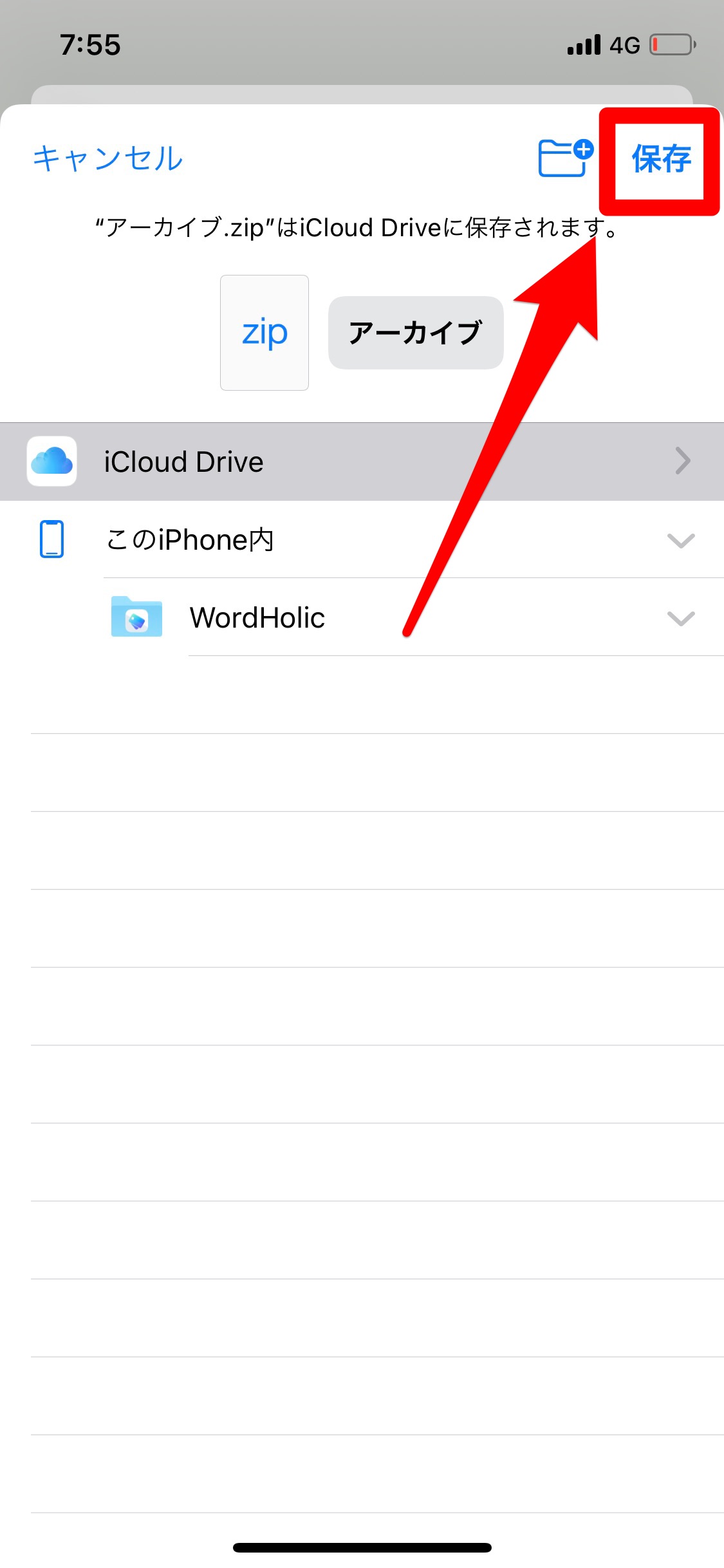【iPhone】添付されたファイルをメール・Safariから保存する方法!
ファイルが添付されているメールがiPhoneの「メール」アプリに届いた時に、「どうやって保存すればいいかわからない!」と戸惑ってしまう人もいるでしょう。
また、Safariの添付ファイルも同様に保存方法が分からない人も多いでしょう。
そこで今回は、添付されたファイルをメール・Safariから保存する方法を紹介します!
ファイル形式による保存先のミスがないように正しいファイルの保存方法を理解しておきましょう。
Contents[OPEN]
【iPhone】添付されたファイルを保存したい!
添付されたファイルは、「メール」アプリから保存する方法とSafariから保存する方法があります。
「メール」アプリから保存できるよ!
メールで届いたファイルは、「メール」アプリから簡単に保存できます。
iCloudメールでファイルが届いた場合は、「メール」アプリから保存しましょう。
Safariからファイルの保存ができるよ!
Safariからもファイルを保存することができます。
ただし、保存できるのはそのサイトがファイルを提供している場合のみです。
ページにダウンロードリンクが貼ってある場合のみ、そこから保存できます。
【iPhone】メールに添付されたファイルを保存したい!方法は?
メールに添付されたファイルを保存するには、どうすればいいのでしょうか。
ここでは、以下の内容について紹介します。
- 「メール」アプリで添付されたファイルを保存する方法
- 別の保存先も選べるよ!
- ZIPファイルは解凍しないと見られないよ
それでは、詳しく見ていきましょう。
「メール」アプリで添付されたファイルを保存する方法
まず、メールアプリから保存するファイルが添付されているメールを開きましょう。下の画像のように、メール内に添付ファイルが表示されているはずです。
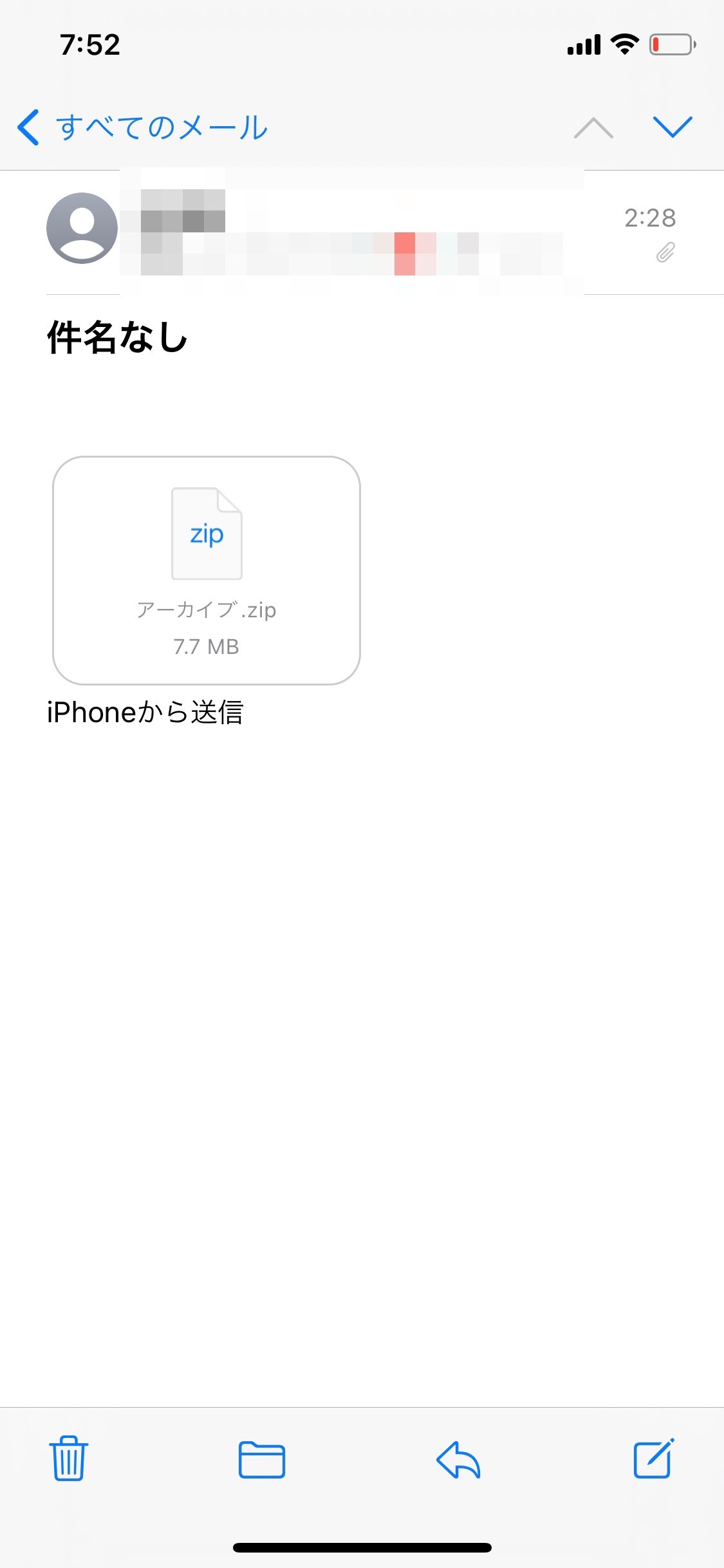
次に、添付ファイルを長押しタップし「ファイルに保存」をタップします。
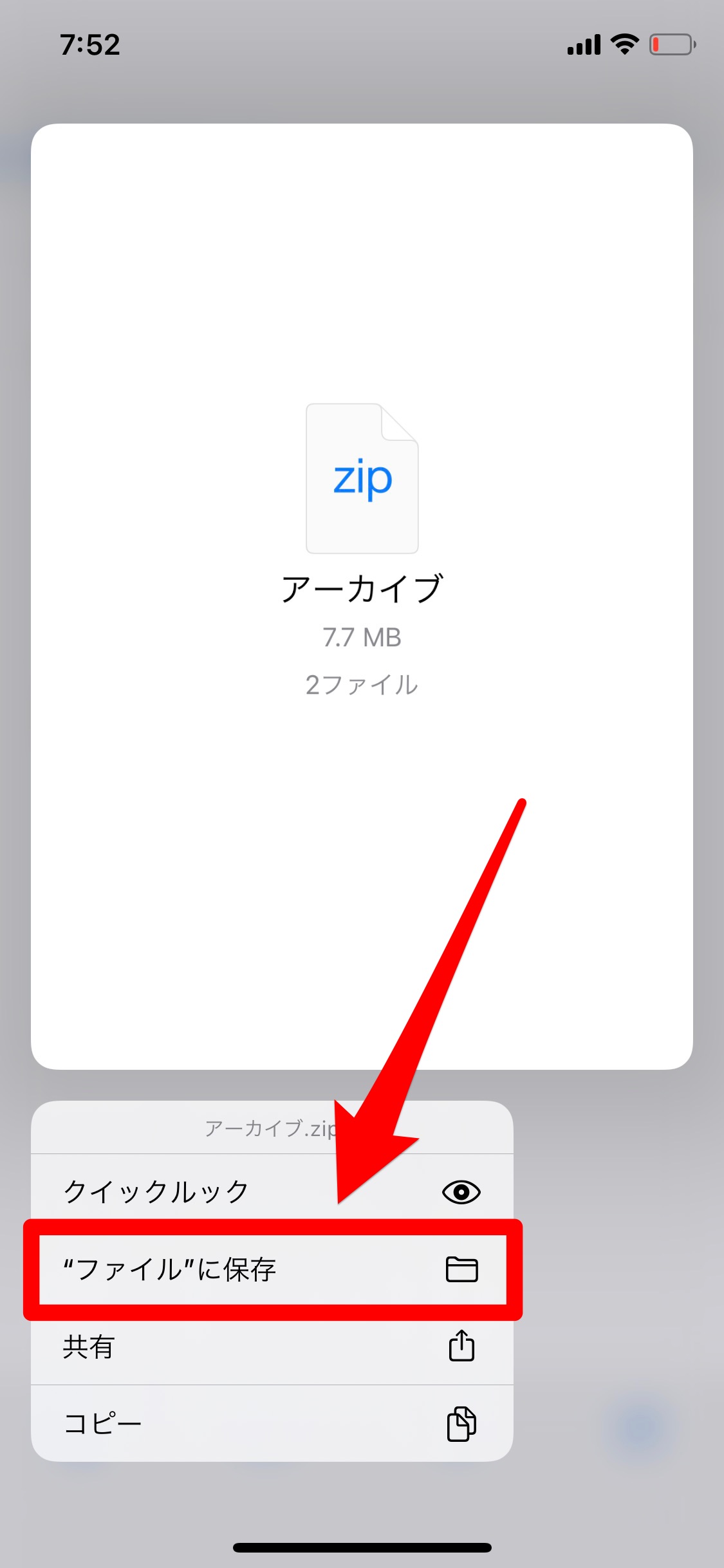
保存先を選択する画面が表示されるので、「iCloud Drive」と「このiPhone内」のどちらか選択できます。
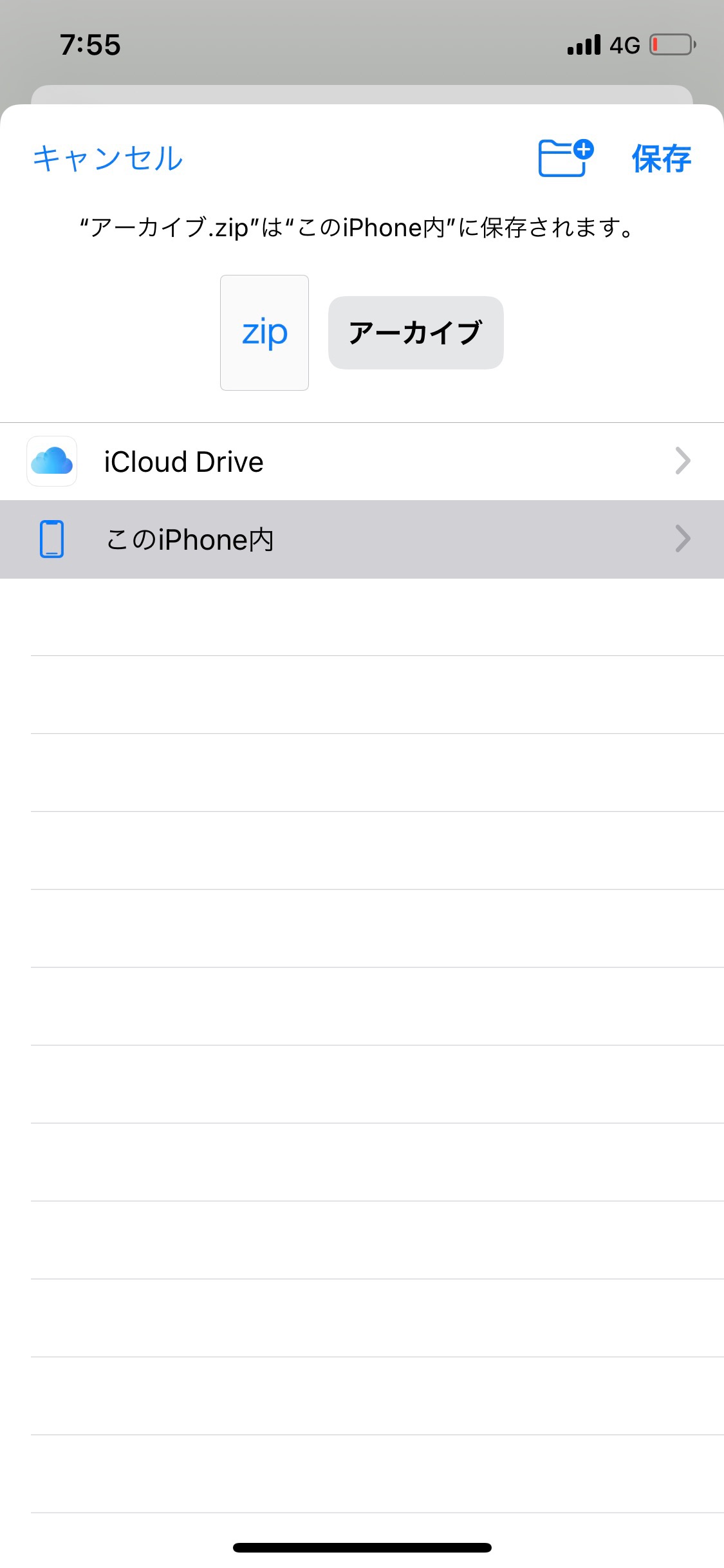
オンラインに保存したい場合は、「iCloud Drive」を選択しましょう。
ただし、無料プランでは5GBまでとなっているので注意してくださいね。
容量が大きいデータを保存する場合は、「このiPhone内」を選択しましょう。
「このiPhone内」を選択すると、iPhone内にインストールされているデータ管理アプリが表示されます。
保存先を選択したら、右上の「保存」をタップしましょう。